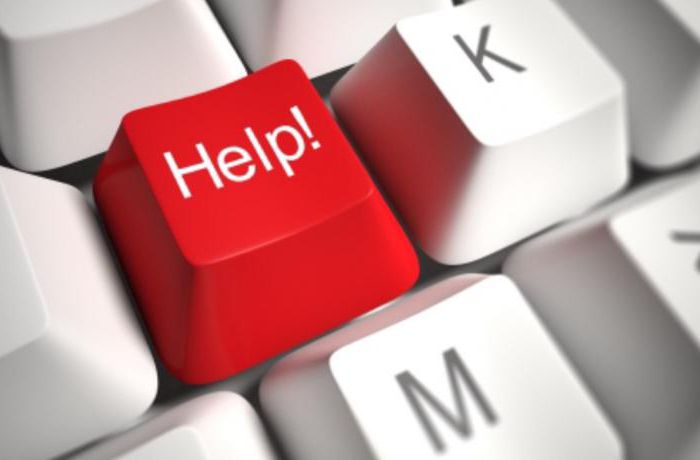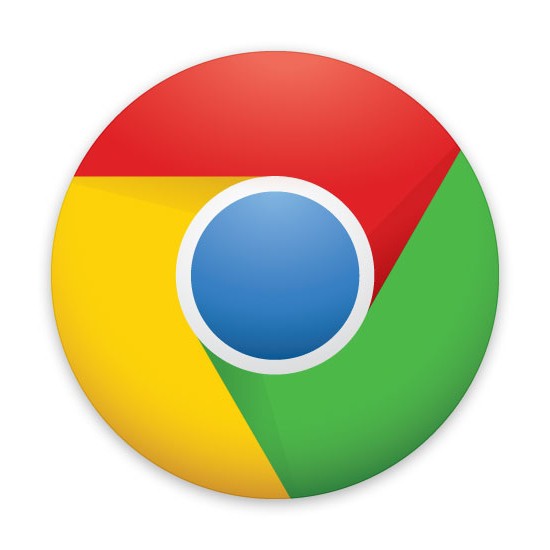System operacyjny Chrome: instalowanie na komputerze z dyskiem flash USB
Dzisiaj porozmawiamy o tym, jakInstalacja systemu operacyjnego Chrome na komputerze i czy jest to możliwe. Należy zauważyć, że Google nie pozwala na swój system operacyjny poza zasięgiem partnerów laptopów Samsung. Z tego powodu nie jest łatwo wypróbować platformę na komputerze.
Przygotowanie

Wymienne nośniki
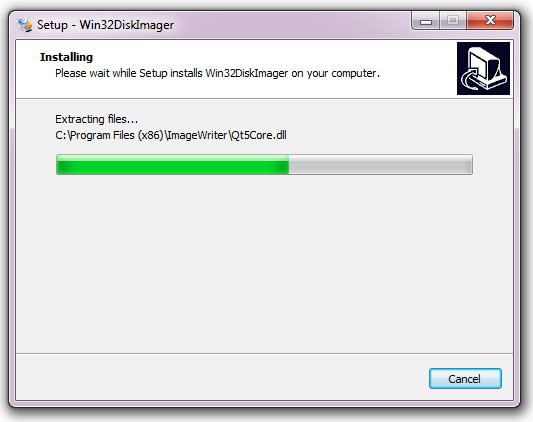
Tak więc w przypadku instalacji Chrome OS na komputerzejest przeprowadzana w następujący sposób. Pobierz zestaw dystrybucyjny. Otwórz pobrane archiwum ZIP i zapisz plik IMG w oddzielnym katalogu. Pobierz program Image Writer i uruchom EXE. Wstawiamy napęd flash USB do komputera i zapisujemy do niego plik IMG za pomocą aplikacji. Wszystkie dane na nośnikach wymiennych zostaną zniszczone. Następnym krokiem jest uruchomienie platformy Chrome OS. Ponownie uruchamiamy komputer i wchodzimy do BIOS-u. Zainstaluj USB jako pierwsze źródło ładowania. Pobieranie odbędzie się najpierw w systemie operacyjnym Chrome. Proces jest znacznie wolniejszy niż na zastrzeżonym sprzęcie. Chodzi o to, że platforma jest zainstalowana na dysku SSD, w naszym przypadku używa USB. To wszystko, wdrożyliśmy system operacyjny Chrome, instalacja na komputerze została pomyślnie zakończona.
Adaptacja do netbooka i laptopa

Instrukcja dla urządzeń przenośnych

Uruchomienie
Włóż dysk do USB. Łączymy się z Internetem przewodowym z laptopa. W obecności Wi-Fi aktywuj punkt dostępu. Włącz laptopa. Wchodzimy do BIOS-u. Zaczynamy od przewoźnika wymiennego. Jak widać, w systemie operacyjnym Chrome instalacja na komputerze i urządzeniu przenośnym do tego momentu jest bardzo podobna. Więc kontynuujmy. Uruchom ponownie laptopa. Jeśli wszystko jest zrobione poprawnie, pierwszą rzeczą, która pojawia się na ekranie, jest ekran powitalny projektu Chrome OS. Następnie pojawi się okno "Rozpocznij". Tutaj musimy wybrać połączenie z siecią, układem i językiem. Następnie kliknij "Kontynuuj". Otworzy się okno "Logowanie". Na tym etapie należy podać dane uwierzytelniające konta Google. Następnie naciśnij przycisk "Zaloguj się". Zostanie przeprowadzona procedura weryfikacji. Jeśli system zatwierdzi autoryzację, możesz przejść do wyboru awatara. Możesz określić dowolne zdjęcie lub użyć aparatu laptopa do ustawienia osobistego zdjęcia. Tak więc uruchomienie zostanie zrealizowane, a my przystąpimy do pracy na platformie.
Parametry

Poniżej przedstawimy, jak zainstalować ChromeSystem operacyjny jako główna platforma na dysku twardym. Proces nie jest bardzo skomplikowany. System potrzebuje tylko kilku minut, aby przesłać dane z nośników wymiennych na dysk twardy. Tak więc uruchamiamy z dysku flash i wywołujemy konsolę systemową, naciskając skrót klawiaturowy Ctrl + Alt + T na klawiaturze. Wprowadź polecenie powłoki w oknie. Naciśnij klawisz "Enter". Czekamy, aż system odpowie, i wpisz następujący wiersz: / usr / sbin / chromeos-install. Kliknij "Enter". System poprosi o pozwolenie na instalację platformy. Potwierdzamy nasze intencje. Aby to zrobić, w odpowiednim oknie dialogowym naciśnij klawisz "y" na klawiaturze, a następnie "Enter". W następnym kroku kompilacja Dell poprosi o hasło. Wpisujemy wbudowany kod: dell1234. Naciśnij klawisz "Enter". Platforma Chrome OS rozpocznie instalację, a za kilka minut możesz uruchomić system z dysku twardego. Po zakończeniu procedury wyłącz laptop i wyjmij napęd z portu USB.
Należy zauważyć, że w instalacji systemu operacyjnego ChromeProgramy, gry i wszelkiego rodzaju rozszerzenia są realizowane za pośrednictwem specjalnego sklepu firmowego Google. Dostęp do głównego systemu plików można uzyskać za pośrednictwem wbudowanego menedżera. Instalowanie rozszerzeń może znacznie zwiększyć możliwości tego narzędzia. Ma również dostęp do usług internetowych opartych na chmurze, takich jak autorstwo Google lub firmy zewnętrzne.
Chrome OS jest łatwy w użyciu iszybka praca. Korzystając z urządzenia opartego na opisanej platformie, zawsze uzyskasz dostęp do wszelkich informacji lub będziesz mógł korzystać z niezbędnej usługi internetowej. Ostatnim krokiem jest przywrócenie dysku flash do pierwotnego stanu za pomocą HPUSBDisk.